SRX300 を電源に接続する
SRX300 サービス ゲートウェイの接地に必要なツールとパーツ
接地してサービス ゲートウェイに電力を供給するには、次のツールが必要です。
プラス(+)ねじ回し、数字1および2
ESD(静電放電)手首接地ストラップ
ワイヤーカッター
SRX300 ファイアウォール 接地ケーブルの接続
サービス ゲートウェイの接地ケーブルをアースに接続し、M4 ねじを使用してデバイスの背面パネルにあるシャーシの接地ポイントに接続します。SRX300 をアクセス制限エリアに設置し、シャーシが常に正しく接地されていることを確認する必要があります。SRX300 デバイスには、シャーシに単一穴保護接地端子があります。 図 1 を参照してください。すべての状況で、この接地接続をシャーシの接地に使用します。AC 電源を使用するシステムの場合、AC 電源コードの接地線とシングルホール 接地ラグの接続も使用する必要があります。このテスト済みシステムは、単一穴保護接地端子で EMC 規制要件をすべて満たし、これを上回ります。
以下の項目を指定する必要があります。
-
M4 ネジ 1 個
-
接地ケーブル
-
ケーブル ラグ(Panduit LCC6-10A-L など)
電気をサービス ゲートウェイに接続する前に、資格を持つ電気技師がケーブル ラグを供給する接地ケーブルと電源ケーブルに接続する必要があります。ケーブルとラグが正しく接続されていないと、サービス ゲートウェイが損傷するおそれがあります(短路など)。
デバイスを接地するには、次の手順に従います。
デバイスは、動作中にグランドに永続的に接続する必要があります。
「」も参照
SRX300ファイアウォールと電源の接続
デバイスを電源装置に接続するには、次の手順に従います。
デバイスを電源装置に接続する前に、ESD ストラップを ESD ポイントに取り付け、ストラップのもう片方の端を手首に巻き付けます。
- 図 2 に示すように、電源ケーブルの DC コネクターの端をデバイス背面の電源コネクターに差し込みます。
- 電源ケーブルの AC アダプター先端を AC 電源コンセントに差し込みます。
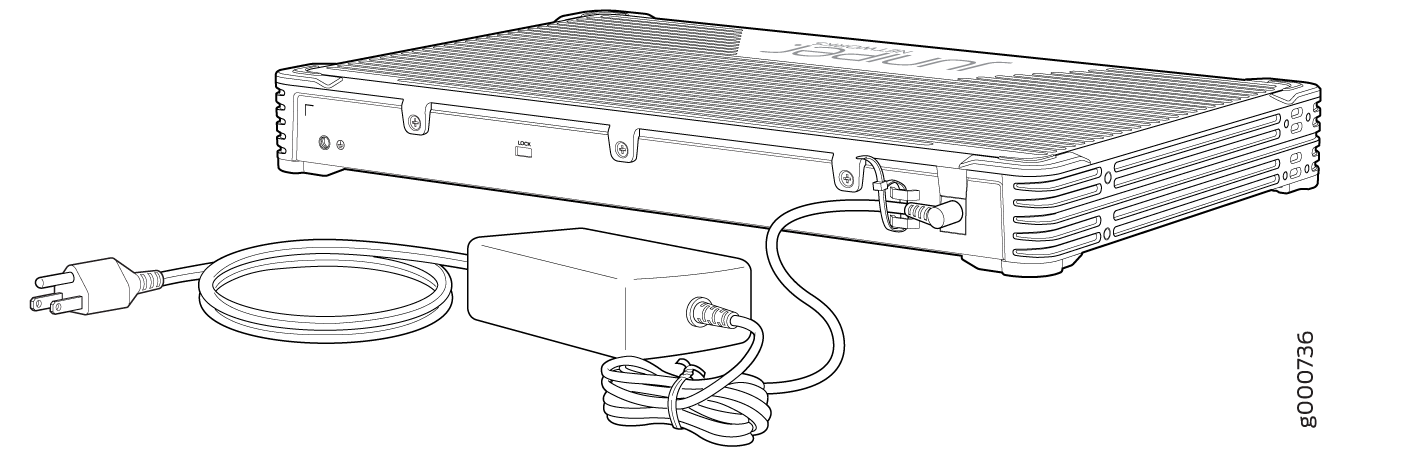 の接続
の接続
SRX300 サービス ゲートウェイの電源投入
サービスゲートウェイの電源を入するには、次の手順にしたがっています。
- 電源装置がデバイスに接続されていることを確認します。
- 電源装置アダプターのプラグを AC 電源レセプタクルに挿入します。
- AC 電源レセプタクルの電源を入れます。
電源装置の起動シーケンスが完了すると、デバイスは自動的に起動します。PWR LED は起動時に点灯し、デバイスが正常に動作している間はオンのままになります。
電源装置の電源を入れた後、STAT や PWR LED などの状態インジケータが正常に機能していることを示すために、最大 60 秒かかる場合があります。最初の 60 秒間に表示されるエラー インジケータを無視します。
システムの電源が完全に切れて電源装置の電源を入れると、電源装置の起動シーケンスが完了するとデバイスが起動します。デバイスの起動が終了し、もう一度システムの電源を切る必要がある場合は、まず CLI request system power-off コマンドを発行します。
SRX300 サービス ゲートウェイの電源を切る
サービス ゲートウェイの電源をオフにできるのは、次のいずれかの方法です。
グレースフル シャットダウン—電源ボタンを押してすぐに解放します。デバイスはオペレーティング システムを正常にシャットダウンし始め、それ自体の電源をオフにします。
警告:グレースフル シャットダウン方法を使用して、サービス ゲートウェイの電源をオフまたは再起動します。
強制シャットダウン—電源ボタンを10秒間押し続けます。デバイスは、オペレーティング システムをシャットダウンすることなく、直ちにそれ自体の電源を切ります。
警告:サービスゲートウェイオペレーティングシステムがグレースフルシャットダウン方式に応答していない場合、サービスゲートウェイを回復するための最後の手段として、強制シャットダウン方法を使用します。
デバイスのシャット ダウン中は、電源ボタンを押しません。
強制シャットダウンを行うと、ファイル システムのデータ損失と破損が発生する可能性があります。
デバイスから完全に電源を取り外すために、電源コードを取り外すか、AC 電源をオフにします。
電源装置の電源を切った後、10 秒以上待ってから電源を入れ直してください。電源装置の電源を入れた後、電源をオフにする前に 10 秒以上待機します。
サービス ゲートウェイの電源ボタンはスタンバイの電源スイッチであり、サービス ゲートウェイへの入力電源はオフになります。
デバイスの電源を切ると、CLI に次のメッセージ Turning the system power offが表示されます。これで、電源ケーブルを安全に取り外して、デバイスの電源を完全に切ることができます。
CLI コマンドを request system reboot 使用して、再起動をスケジュールできます。

